Le Wi-Fi est moyen simple et rapide de se connecter à Internet. Sous Windows 11, il est possible de manière simple d’activer ou de désactiver cette technologie de communication sans fil.
Par defaut Windows 11 actibe le Wi-Fi si le manière necessaire à son bon fonctionnement et présent. Ce choix lui permet de rechercher et de se connecter automatiquement à des points d’accès disponibles.
Ce type de connexion n’est cependant pas toujours nécessaire pour différentes raisons. Par exemple si une connexion Ethernet est utilisée ou si un blocage temporaire ou définitif à Internet est nécessaire. Dans ce cas Windows 11 propose plusieurs façons de désactiver cette technologie de communication sans fil.
Windows 11, deux méthodes pour activer ou désactiver le Wi-Fi
L’approche la plus simple est d’utiliser l’icône Wi-Fi présent au niveau de la barre d’état système à droite de la barre des tâches. .Un simple clic de souris ouvre le panneau des paramètres rapides. Le raccourci clavier WIN+A permet d’aller encore plus vite.
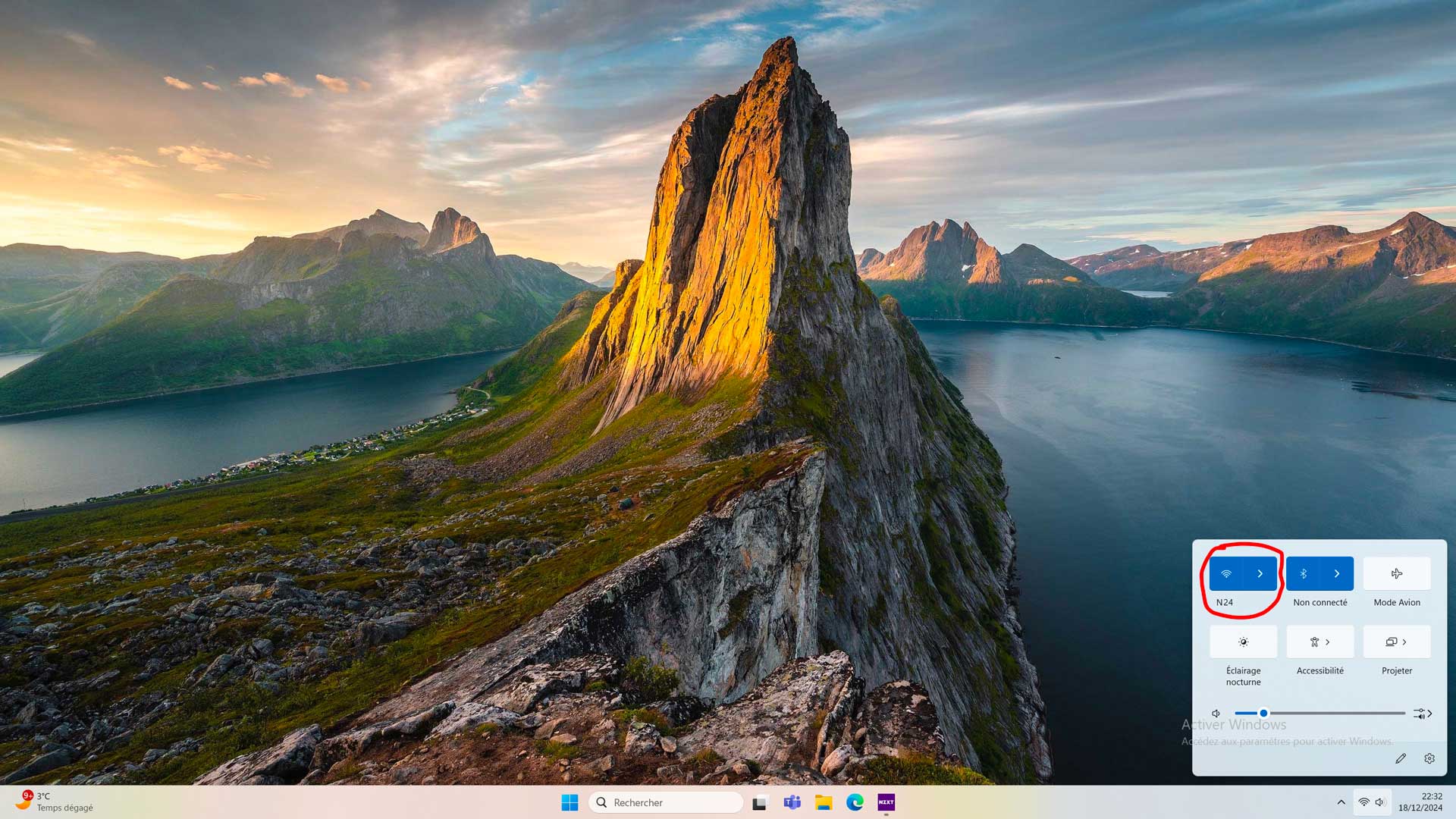
Si un fond bleu est présent cela indique que le Wi-Fi est activé dans le cas contraire il est déactivé. Pour vous connecter à un autre réseau sans fil cliquez sur la flèche à droite de l’icône Wi-Fi.
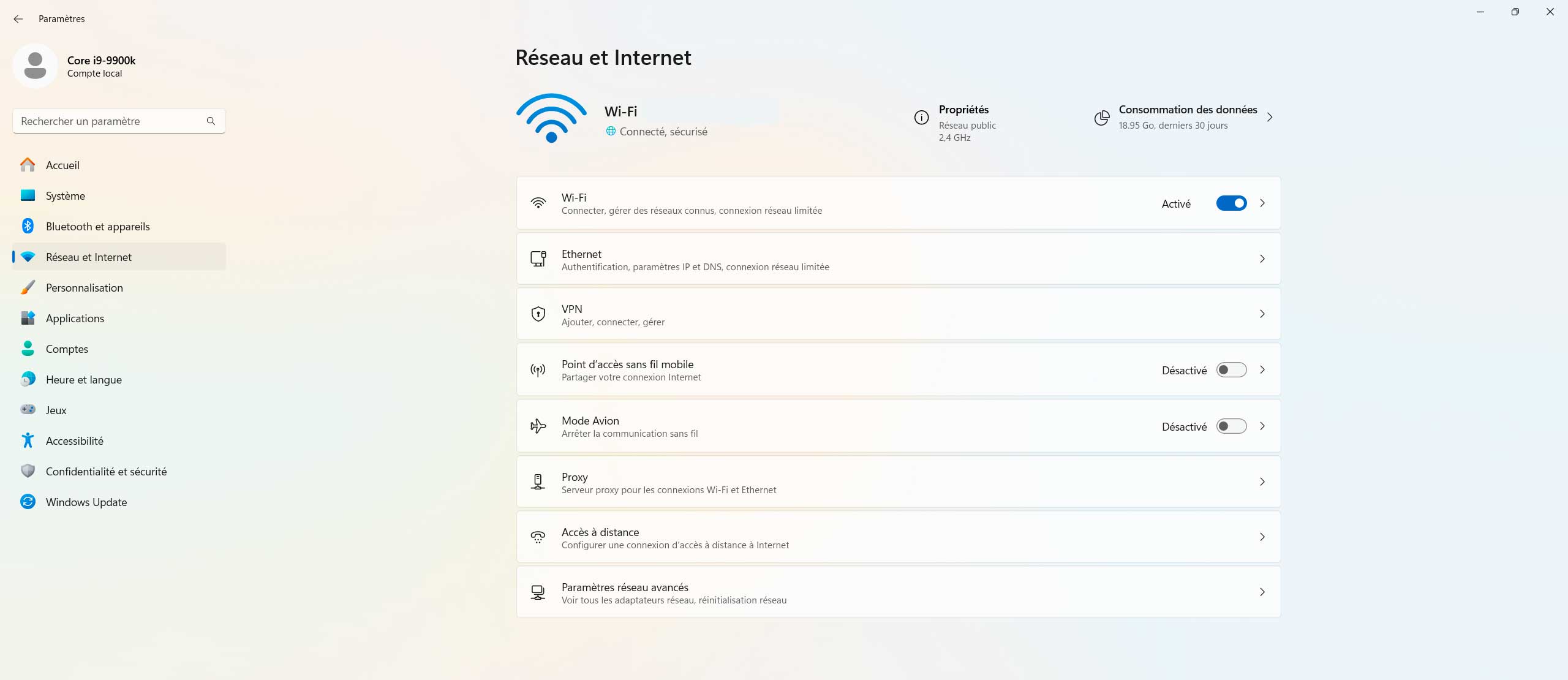
L’autre approche moins pratique est de passer par Paramètres (WIN+I) pour vous rendre dans Réseau et Internet. A droite la liste présente la connexion Wi-Fi et une option pour l’activer ou la désactiver. il y a aussi la possibilité de choisir une reconnexion automatique après un certaine durée.
Comme souvent Microsoft propose différentes manières d’accomplir une tâche selon son niveau de connaissance et de maitrise de Windows.
N’hésitez pas à partager d’autres méthodes en commentaire.

